无线网络安全性配置应用之DMZ及IP过滤实验实验报告
- 格式:docx
- 大小:37.28 KB
- 文档页数:3

无线局域网实验报告一、实验目的1.了解无线局域网的基本原理和工作机制。
2.掌握无线局域网的组网配置和设备管理。
3.实践无线局域网的应用和安全管理。
二、实验环境1.实验设备:2台笔记本电脑、1个无线路由器。
2. 实验软件:Windows操作系统、无线路由器管理软件。
三、实验步骤1.搭建无线局域网将一台笔记本电脑连接到无线路由器上,并通过无线路由器管理软件进行配置,设置无线局域网的名称(SSID)、加密方式(WPA2)、密码等参数。
另一台笔记本电脑通过Wi-Fi连接到无线局域网。
2.配置网络参数通过无线路由器管理软件,在无线局域网设置中,配置局域网的IP 地址、子网掩码、网关等参数,以便实现与Internet的连接。
3.测试无线局域网连接确保两台笔记本电脑都已连接到无线局域网后,可以通过双方的设备互相ping对方的IP地址来测试连接是否正常。
4.实践无线局域网应用在连接到无线局域网的笔记本电脑上,使用浏览器访问Internet,观察网页加载情况,测试无线局域网的上网速度。
5.实现无线局域网的安全管理通过无线路由器管理软件,进一步设置无线局域网的安全策略,如MAC地址过滤、IP地址过滤、无线密码修改等,提高无线局域网的安全性。
四、实验结果与分析1.实验结果通过实验步骤的操作,成功搭建了无线局域网,两台笔记本电脑可以互相ping通,能够正常访问Internet,并且通过设置安全策略增强了无线局域网的安全性。
2.实验分析无线局域网实验中,无线路由器充当了连接设备和无线设备之间的桥梁,起到了转发和分发数据的作用。
通过正确配置无线路由器的参数,实现了与Internet的连接,并且通过设置安全策略,提高了无线局域网的安全性。
实验中的上网速度和连接稳定性等因素也受到了无线信号的影响。
五、实验总结通过本次无线局域网实验,我对无线局域网的组网配置和设备管理有了更深入的了解,掌握了无线局域网的基本原理和工作机制。
同时,我也加深了对无线局域网的应用和安全管理的认识。
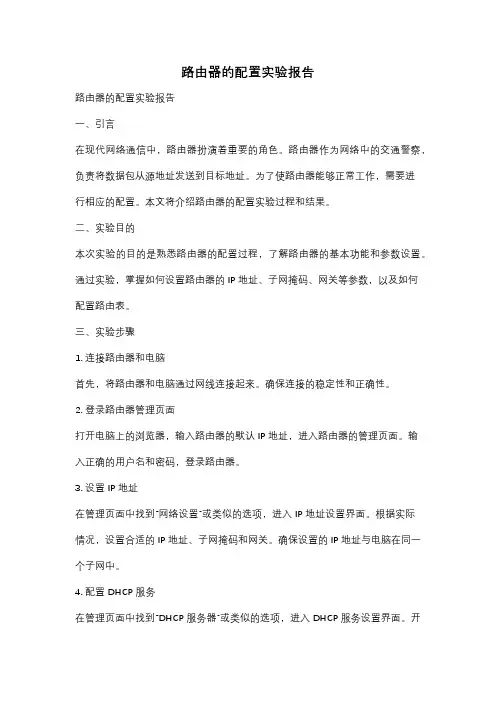
路由器的配置实验报告路由器的配置实验报告一、引言在现代网络通信中,路由器扮演着重要的角色。
路由器作为网络中的交通警察,负责将数据包从源地址发送到目标地址。
为了使路由器能够正常工作,需要进行相应的配置。
本文将介绍路由器的配置实验过程和结果。
二、实验目的本次实验的目的是熟悉路由器的配置过程,了解路由器的基本功能和参数设置。
通过实验,掌握如何设置路由器的IP地址、子网掩码、网关等参数,以及如何配置路由表。
三、实验步骤1. 连接路由器和电脑首先,将路由器和电脑通过网线连接起来。
确保连接的稳定性和正确性。
2. 登录路由器管理页面打开电脑上的浏览器,输入路由器的默认IP地址,进入路由器的管理页面。
输入正确的用户名和密码,登录路由器。
3. 设置IP地址在管理页面中找到“网络设置”或类似的选项,进入IP地址设置界面。
根据实际情况,设置合适的IP地址、子网掩码和网关。
确保设置的IP地址与电脑在同一个子网中。
4. 配置DHCP服务在管理页面中找到“DHCP服务器”或类似的选项,进入DHCP服务设置界面。
开启DHCP服务,设置IP地址分配的起始地址和结束地址,以及租期时间等参数。
5. 配置路由表在管理页面中找到“路由表”或类似的选项,进入路由表设置界面。
添加需要的路由条目,包括目标网络地址、子网掩码、下一跳地址等信息。
6. 保存并应用配置在完成以上设置后,点击“保存”或类似的按钮,保存配置信息。
然后点击“应用”或类似的按钮,使配置生效。
四、实验结果经过以上步骤的配置,我们成功完成了路由器的配置实验。
通过登录路由器管理页面,我们可以看到设置的IP地址、子网掩码、网关等参数已经生效。
DHCP服务成功开启,并能够为连接到路由器的设备分配IP地址。
路由表中添加的路由条目也能够正常工作,实现了数据包的正确转发。
五、实验总结通过本次实验,我们对路由器的配置过程有了更深入的了解。
路由器的配置需要注意各个参数的设置,确保网络的正常运行。
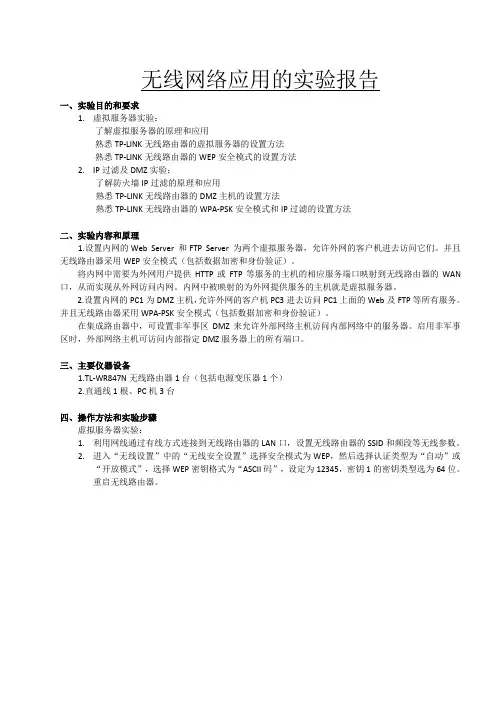
无线网络应用的实验报告一、实验目的和要求1.虚拟服务器实验:了解虚拟服务器的原理和应用熟悉TP-LINK无线路由器的虚拟服务器的设置方法熟悉TP-LINK无线路由器的WEP安全模式的设置方法2.IP过滤及DMZ实验:了解防火墙IP过滤的原理和应用熟悉TP-LINK无线路由器的DMZ主机的设置方法熟悉TP-LINK无线路由器的WPA-PSK安全模式和IP过滤的设置方法二、实验内容和原理1.设置内网的Web Server 和FTP Server 为两个虚拟服务器,允许外网的客户机进去访问它们。
并且无线路由器采用WEP安全模式(包括数据加密和身份验证)。
将内网中需要为外网用户提供HTTP或FTP等服务的主机的相应服务端口映射到无线路由器的WAN 口,从而实现从外网访问内网。
内网中被映射的为外网提供服务的主机就是虚拟服务器。
2.设置内网的PC1为DMZ主机,允许外网的客户机PC3进去访问PC1上面的Web及FTP等所有服务。
并且无线路由器采用WPA-PSK安全模式(包括数据加密和身份验证)。
在集成路由器中,可设置非军事区DMZ来允许外部网络主机访问内部网络中的服务器。
启用非军事区时,外部网络主机可访问内部指定DMZ服务器上的所有端口。
三、主要仪器设备1.TL-WR847N无线路由器1台(包括电源变压器1个)2.直通线1根、PC机3台四、操作方法和实验步骤虚拟服务器实验:1.利用网线通过有线方式连接到无线路由器的LAN口,设置无线路由器的SSID和频段等无线参数。
2.进入“无线设置”中的“无线安全设置”选择安全模式为WEP,然后选择认证类型为“自动”或“开放模式”,选择WEP密钥格式为“ASCII码”,设定为12345,密钥1的密钥类型选为64位。
重启无线路由器。
3.根据拓扑图设置各台PC机的IP地址。
4.设置好PC1机上的Web服务(端口号采用缺省的80),设置好PC2机上的FTP服务(端口号采用缺省的21)。
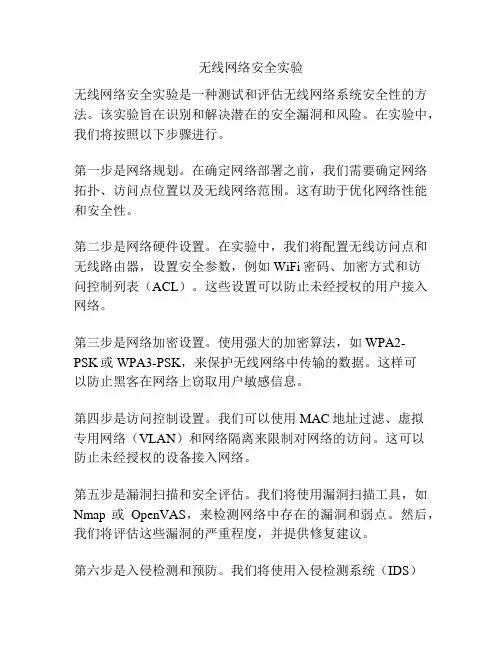
无线网络安全实验无线网络安全实验是一种测试和评估无线网络系统安全性的方法。
该实验旨在识别和解决潜在的安全漏洞和风险。
在实验中,我们将按照以下步骤进行。
第一步是网络规划。
在确定网络部署之前,我们需要确定网络拓扑、访问点位置以及无线网络范围。
这有助于优化网络性能和安全性。
第二步是网络硬件设置。
在实验中,我们将配置无线访问点和无线路由器,设置安全参数,例如WiFi密码、加密方式和访问控制列表(ACL)。
这些设置可以防止未经授权的用户接入网络。
第三步是网络加密设置。
使用强大的加密算法,如WPA2-PSK或WPA3-PSK,来保护无线网络中传输的数据。
这样可以防止黑客在网络上窃取用户敏感信息。
第四步是访问控制设置。
我们可以使用MAC地址过滤、虚拟专用网络(VLAN)和网络隔离来限制对网络的访问。
这可以防止未经授权的设备接入网络。
第五步是漏洞扫描和安全评估。
我们将使用漏洞扫描工具,如Nmap或OpenVAS,来检测网络中存在的漏洞和弱点。
然后,我们将评估这些漏洞的严重程度,并提供修复建议。
第六步是入侵检测和预防。
我们将使用入侵检测系统(IDS)和入侵预防系统(IPS)来监测和阻止任何潜在的安全威胁。
这些系统可以检测到网络上的异常活动并采取相应的措施防止攻击发生。
第七步是安全意识培训。
作为网络管理员,我们将向用户提供相关的网络安全培训,教育他们有关安全协议、密码的使用和风险意识。
这有助于减少用户的不慎操作和对网络安全性的威胁。
通过以上的实验,我们可以评估并提高无线网络的安全性。
这些措施可以帮助保护网络免受潜在的黑客攻击和数据泄露风险。
无线网络的安全性至关重要,尤其是在如今的数字化时代,我们的个人和商业活动越来越依赖于无线网络。
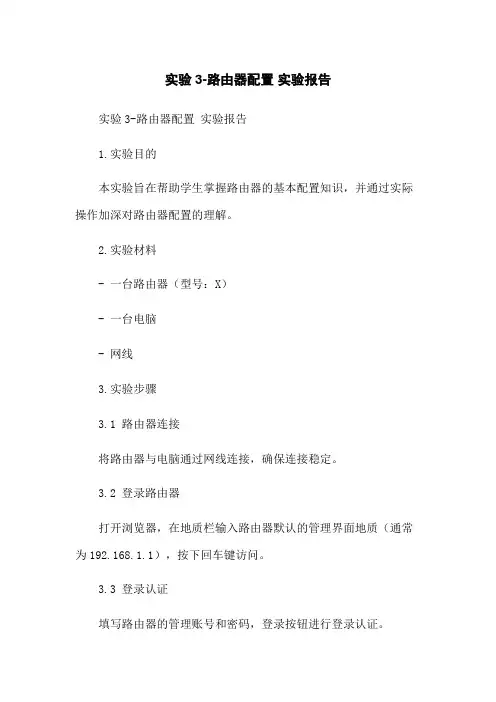
实验3-路由器配置实验报告实验3-路由器配置实验报告1.实验目的本实验旨在帮助学生掌握路由器的基本配置知识,并通过实际操作加深对路由器配置的理解。
2.实验材料- 一台路由器(型号:X)- 一台电脑- 网线3.实验步骤3.1 路由器连接将路由器与电脑通过网线连接,确保连接稳定。
3.2 登录路由器打开浏览器,在地质栏输入路由器默认的管理界面地质(通常为192.168.1.1),按下回车键访问。
3.3 登录认证填写路由器的管理账号和密码,登录按钮进行登录认证。
3.4 路由器基本设置在路由器管理界面中,找到基本设置选项。
3.4.1 修改路由器名称路由器名称选项,输入新的路由器名称,保存设置。
3.4.2 设置管理员密码管理员密码选项,输入新的管理员密码,保存设置。
3.4.3 设置LAN(局域网)口IP地质LAN口设置选项,输入新的LAN口IP地质和子网掩码,保存设置。
3.4.4 设置WAN(广域网)口配置WAN口设置选项,选择连接类型(如DHCP、PPPoe等),根据实际需求输入相关参数,保存设置。
3.5 网络设置在路由器管理界面中,找到网络设置选项。
3.5.1 设置静态IP如果需要为特定设备分配静态IP,静态IP设置选项,输入设备的MAC地质和IP地质,保存设置。
3.5.2 设置端口转发如果需要将特定端口映射到特定设备上,端口转发设置选项,输入端口号和设备IP地质,保存设置。
3.5.3 设置DMZ主机如果需要将整个LAN段映射到特定设备上,DMZ主机设置选项,输入设备的IP地质,保存设置。
4.实验结果经过以上步骤配置后,路由器的基本设置已完成。
5.实验总结通过本实验,我们掌握了路由器的基本配置方法,了解了如何设置路由器名称、管理员密码、LAN口IP地质、WAN口配置等。
附件:本文档无附件。
法律名词及注释:- 管理账号:路由器管理界面的账号,用于登录认证并进行路由器配置。
- 管理密码:路由器管理界面的密码,用于登录认证并进行路由器配置。
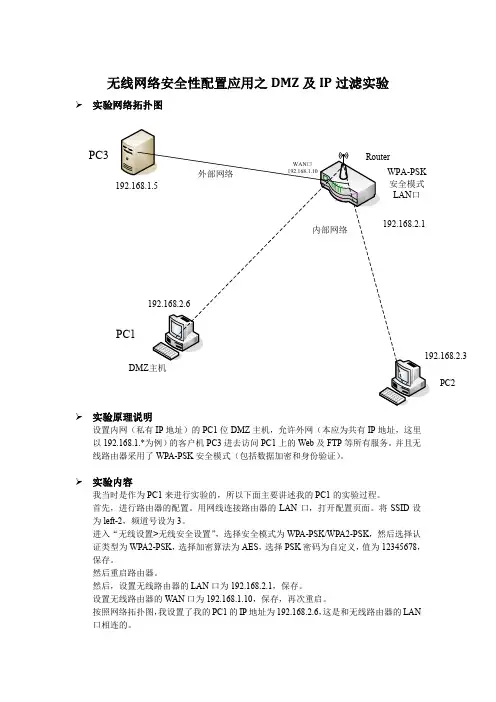
无线网络安全性配置应用之DMZ及IP过滤实验➢实验网络拓扑图PC3PC2➢实验原理说明设置内网(私有IP地址)的PC1位DMZ主机,允许外网(本应为共有IP地址,这里以192.168.1.*为例)的客户机PC3进去访问PC1上的Web及FTP等所有服务。
并且无线路由器采用了WPA-PSK安全模式(包括数据加密和身份验证)。
➢实验内容我当时是作为PC1来进行实验的,所以下面主要讲述我的PC1的实验过程。
首先,进行路由器的配置。
用网线连接路由器的LAN口,打开配置页面。
将SSID设为left-2,频道号设为3。
进入“无线设置>无线安全设置”,选择安全模式为WPA-PSK/WPA2-PSK,然后选择认证类型为WPA2-PSK,选择加密算法为AES,选择PSK密码为自定义,值为12345678,保存。
然后重启路由器。
然后,设置无线路由器的LAN口为192.168.2.1,保存。
设置无线路由器的W AN口为192.168.1.10,保存,再次重启。
按照网络拓扑图,我设置了我的PC1的IP地址为192.168.2.6,这是和无线路由器的LAN口相连的。
PC1的IP设置接着,设置好PC1的Web服务。
设置完成下面进行无线路由器的DMZ设置。
只需输入局域网中指定为DMZ主机的IP地址,这里是我的PC1,,然后选中启用DMZ并保存。
无线路由器的IP过滤设置。
首先,开启上网控制总开关,选择缺省过滤规则,保存。
打开上网控制>主机列表页面,增加单个条目。
打开主机列表设置页面,添加PC2的IP地址信息。
切换回上网控制主页面即规则管理页面,增加单个规则条目。
打开上网控制规则设置页面,禁止PC2访问外网,保存。
设置好的页面如下图所示。
PC2添加为IP过滤的主机在上面的路由器的各种设置完成后,我作为PC1机的任务完成。
其他主机的分工也都完成了。
我们在PC2上ping PC3,发现无法ping通。
PC1和PC2之间可以正常通信,而且能够互相访问对方的WWW服务或者FTP服务。
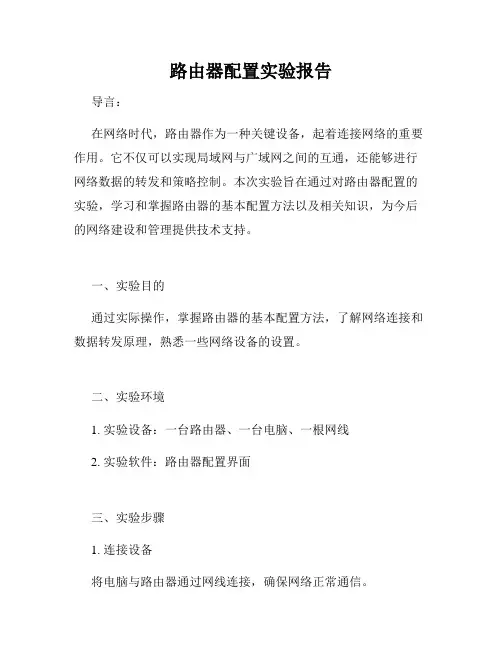
路由器配置实验报告导言:在网络时代,路由器作为一种关键设备,起着连接网络的重要作用。
它不仅可以实现局域网与广域网之间的互通,还能够进行网络数据的转发和策略控制。
本次实验旨在通过对路由器配置的实验,学习和掌握路由器的基本配置方法以及相关知识,为今后的网络建设和管理提供技术支持。
一、实验目的通过实际操作,掌握路由器的基本配置方法,了解网络连接和数据转发原理,熟悉一些网络设备的设置。
二、实验环境1. 实验设备:一台路由器、一台电脑、一根网线2. 实验软件:路由器配置界面三、实验步骤1. 连接设备将电脑与路由器通过网线连接,确保网络正常通信。
2. 打开路由器配置界面在电脑浏览器中输入路由器的IP地址,进入路由器的配置界面。
输入管理员账号和密码进行登录。
3. 修改管理员密码为了保证路由器的安全性,我们需要修改管理员密码。
在配置界面中找到“密码管理”选项,选择修改密码,设置一个强密码并记住。
4. 设置无线网络在配置界面的无线设置中,我们可以设置网络名称(SSID)、安全性以及访问密码等。
根据实际需求配置相关参数,并保存设置。
5. 设置端口转发在路由器配置界面的“端口转发”或“端口映射”选项中,进行相关端口的设置。
通过端口转发,将外部请求导向内部的特定设备,实现局域网的访问外网。
根据需要,配置相关端口转发规则,并保存生效。
6. 配置IP地址在配置界面的网络设置中,我们可以为路由器分配内网IP地址和子网掩码。
根据局域网的具体环境和要求,设置相应的IP地址和子网掩码,并保存设置。
7. 连接外部网络配置路由器的外网连接,使其可以与外部网络进行通信。
根据外网类型(以太网、光纤等),设置相关连接参数,确保外网正常访问。
8. 测试网络连接通过在电脑中打开浏览器,输入一个网址,检查路由器是否正常工作、数据是否正常转发。
同时,还可以进行PING命令等工具的使用,测试网络的连通性和延迟情况。
四、实验总结通过本次路由器配置实验,我深入了解了路由器的基本工作原理,并学会了一些常用的配置方法。
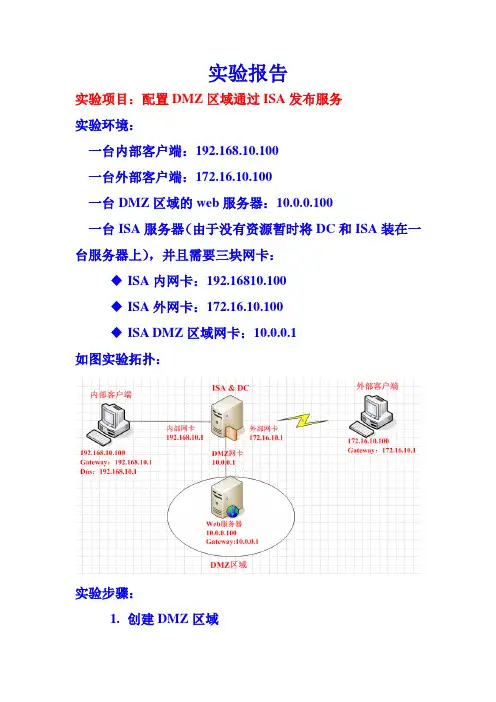
实验报告实验项目:配置DMZ区域通过ISA发布服务实验环境:一台内部客户端:192.168.10.100一台外部客户端:172.16.10.100一台DMZ区域的web服务器:10.0.0.100一台ISA服务器(由于没有资源暂时将DC和ISA装在一台服务器上),并且需要三块网卡:◆ISA内网卡:192.16810.100◆ISA外网卡:172.16.10.100◆ISA DMZ区域网卡:10.0.0.1如图实验拓扑:实验步骤:1.创建DMZ区域2.创建DMZ区域的网络关系3.配置防火墙策略4.客户端验证创建DMZ区域在ISA上添加一块网卡,并配置地址查看一下IP地址配置情况打开ISA服务器管理添加网络选择网络类型,外围网络添加适配器网络添加完成创建网络规则(DMZ到外部的)打开ISA服务器管理在已有的规则中配置,右击已有的网络规则---属性目标地址默认网络关系默认创建网络规则(内部到DMZ的)创建内部到DMZ的网络规则,源网络添加DMZ目标是内部,默认网络关系使用的是路由,默认配置防火墙策略查看没有配置策略前,内部到外部、DMZ是否连通配置策略,新建防火墙策略,内部到外部的,下一步允许配置需要使用的协议源地址选择内部目标地址选择外部---下一步,选择所有用户,完成新建防火墙策略,内部到DMZ的,下一步允许选择需要使用的协议源地址选择内部目标地址选择DMZ,下一步选择所有用户,完成完成后,应用测试内部到外部、DMZ策略生效了吗发布DMZ区域的web服务器,新建网站发布规则下一步,选择允许----发布单个网站选择不使用ssl连接配置内部站点名称下一步,默认----配置外部访问站点名称下一步,新建侦听器选择不使用SSL连接选择侦听地址身份验证,没有身份验证侦听器建立完成身份验证委派,无,---下一步,用户选择所有用户,完成客户端验证在内部客户端验证在外部客户端验证。
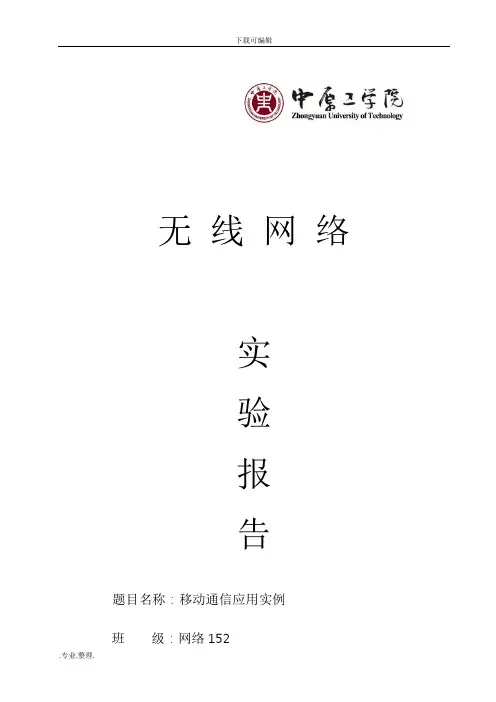
无 线 网 络实 验 报 告 题目名称:移动通信应用实例 班 级:网络152学号:201508030223学生姓名:范阳指导教师:张俊宝目录目录........................................................................................................................................... I I实验四移动通信应用实例 (3)1. 实验目的 (3)2. 实验设备 (3)3. 实验原理 (3)4. 实验内容 (4)按照拓扑连线。
(4)配置路由器接口的IP地址,PC1的IP地址 (4)按照无线网卡 (4)无线局域网接入器的组装 (4)AP1的配置 (4)无线AP2的基本配置 (7)配置无线AP1的WDS功能 (9)配置无线AP2的WDS功能 (10)连接PC2 (10)测试 (12)5. 思考 (13)6.实验心得 (14)实验四移动通信应用实例1. 实验目的(1)掌握如何利用WDS桥接/中继功能扩大无线信号覆盖范围。
(2)在一个无线AP不能完全覆盖的区域如何建立无线网络。
2. 实验设备无线局域网卡1块(IEEE 802.11g)、无线LAN接入器2台、无线路由器1台,网线若干3. 实验原理●WDS (Wireless Distribution System ),即无线分布式系统,WDS通过无线电接口在两个AP设备之间创建一个链路。
此链路可以将来自一个不具有以太网连接的AP的通信量中继至另一具有以太网连接的AP。
●配置思想:无线路由器B作为中心无线路由器,无线路由器A、C与无线路由器B建立WDS连接。
●桥接模式指以桥接方式无线连接两个局域网,中继模式则用来扩展无线局域网的覆盖范围。
两种模式的主要不同点在于:对于中继模式,从某一接入点接收的信息报可以通过WDS连接转发到另一个接入点。
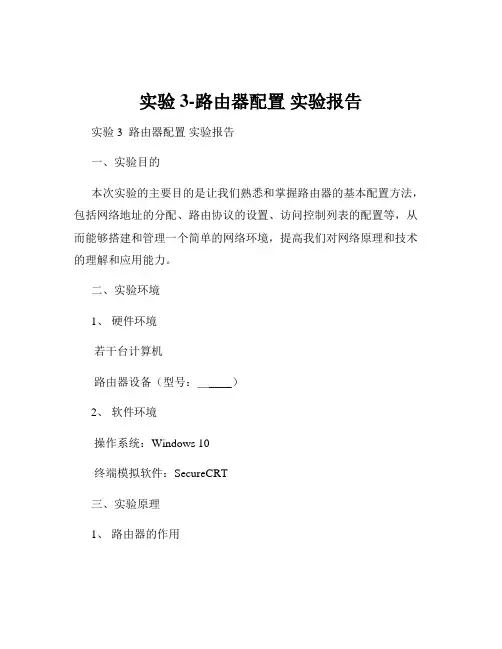
实验3-路由器配置实验报告实验 3 路由器配置实验报告一、实验目的本次实验的主要目的是让我们熟悉和掌握路由器的基本配置方法,包括网络地址的分配、路由协议的设置、访问控制列表的配置等,从而能够搭建和管理一个简单的网络环境,提高我们对网络原理和技术的理解和应用能力。
二、实验环境1、硬件环境若干台计算机路由器设备(型号:_____)2、软件环境操作系统:Windows 10终端模拟软件:SecureCRT三、实验原理1、路由器的作用路由器是网络中的核心设备,负责连接不同的网络,并根据网络地址和路由协议选择最佳的路径来转发数据包,实现不同网络之间的通信。
2、 IP 地址分配为了使网络中的设备能够相互通信,需要为每个设备分配唯一的 IP 地址。
IP 地址分为网络地址和主机地址两部分,通过子网掩码来划分。
3、路由协议常见的路由协议有静态路由和动态路由。
静态路由需要手动配置每一条路由信息,适用于小型网络;动态路由协议如 RIP、OSPF 等可以自动学习和更新路由信息,适用于大型复杂网络。
4、访问控制列表访问控制列表(ACL)用于控制网络中的数据包流量,根据源地址、目的地址、端口号等条件对数据包进行过滤和允许或拒绝操作。
四、实验步骤1、连接设备将计算机通过串口线或网线连接到路由器的相应接口,并打开终端模拟软件建立连接。
2、进入特权模式在终端中输入用户名和密码登录路由器,然后输入“enable”命令进入特权模式。
3、配置接口 IP 地址进入接口配置模式,例如“interface ethernet 0/0”。
配置 IP 地址和子网掩码,如“ip address 19216811 2552552550”。
4、配置静态路由使用“ip route”命令配置静态路由,例如“ip route 19216820 2552552550 19216812”,表示目标网络为 19216820/24,下一跳地址为19216812。
5、配置动态路由协议(以 RIP 为例)启用 RIP 协议,输入“router rip”。
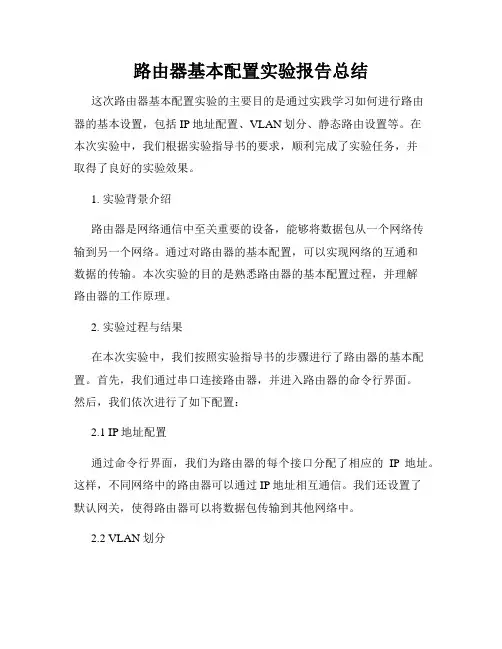
路由器基本配置实验报告总结这次路由器基本配置实验的主要目的是通过实践学习如何进行路由器的基本设置,包括IP地址配置、VLAN划分、静态路由设置等。
在本次实验中,我们根据实验指导书的要求,顺利完成了实验任务,并取得了良好的实验效果。
1. 实验背景介绍路由器是网络通信中至关重要的设备,能够将数据包从一个网络传输到另一个网络。
通过对路由器的基本配置,可以实现网络的互通和数据的传输。
本次实验的目的是熟悉路由器的基本配置过程,并理解路由器的工作原理。
2. 实验过程与结果在本次实验中,我们按照实验指导书的步骤进行了路由器的基本配置。
首先,我们通过串口连接路由器,并进入路由器的命令行界面。
然后,我们依次进行了如下配置:2.1 IP地址配置通过命令行界面,我们为路由器的每个接口分配了相应的IP地址。
这样,不同网络中的路由器可以通过IP地址相互通信。
我们还设置了默认网关,使得路由器可以将数据包传输到其他网络中。
2.2 VLAN划分为了实现虚拟网络的划分以提高网络的安全性和管理性,我们使用了VLAN(虚拟局域网)技术。
通过命令行界面,我们创建了几个VLAN,并将其与特定的接口绑定。
这样,不同VLAN内的主机之间可以进行通信,而不同VLAN之间的主机则无法直接通信。
2.3 静态路由设置为了实现不同网络之间的数据包转发,我们需要配置路由表。
通过命令行界面,我们为每个网络设置了相应的静态路由,以告知路由器如何将数据包传输到目标网络。
在完成上述配置后,我们进行了相应的测试。
通过ping命令,我们确认路由器之间和不同网络中的主机之间能够正常通信。
3. 实验心得体会通过本次实验,我深刻理解了路由器的基本配置流程和原理。
我学会了如何为路由器分配IP地址,划分VLAN以及设置静态路由。
这些配置是网络通信中非常重要的一环,掌握了这些技能后,我相信能够更好地理解和解决网络故障。
此外,在实验过程中,我还体会到了团队合作的重要性。
与同学们共同探讨、解决问题,不仅加深了我的理解,还培养了我的团队协作能力。
第1篇一、实验目的本次实验旨在通过实际操作,了解和掌握网络防护技术的基本原理和方法,提高网络安全防护能力。
实验内容主要包括防火墙、入侵检测系统、病毒防护、安全审计等方面的技术。
二、实验环境1. 硬件环境:实验机(服务器、PC等)、交换机、路由器等网络设备;2. 软件环境:操作系统(Windows Server、Linux等)、防火墙软件、入侵检测系统软件、病毒防护软件、安全审计软件等。
三、实验内容1. 防火墙配置与测试(1)配置防火墙策略:根据实验需求,设置允许和拒绝访问的规则,包括源地址、目的地址、端口号、协议类型等。
(2)测试防火墙策略:通过模拟攻击,测试防火墙策略是否能够有效阻止攻击。
2. 入侵检测系统配置与测试(1)配置入侵检测系统:设置检测规则,包括攻击类型、检测阈值等。
(2)测试入侵检测系统:模拟攻击,观察入侵检测系统是否能够及时报警。
3. 病毒防护配置与测试(1)配置病毒防护软件:设置病毒库更新策略、扫描策略等。
(2)测试病毒防护软件:通过模拟病毒攻击,测试病毒防护软件是否能够有效阻止病毒传播。
4. 安全审计配置与测试(1)配置安全审计系统:设置审计规则,包括审计对象、审计内容、审计周期等。
(2)测试安全审计系统:模拟攻击,观察安全审计系统是否能够记录攻击行为。
四、实验步骤1. 防火墙配置与测试(1)在实验机上安装防火墙软件,如iptables。
(2)根据实验需求,编写防火墙规则,允许或拒绝特定IP地址、端口号、协议类型的访问。
(3)使用ping、telnet等工具测试防火墙策略,验证规则是否生效。
2. 入侵检测系统配置与测试(1)在实验机上安装入侵检测系统软件,如Snort。
(2)设置检测规则,包括攻击类型、检测阈值等。
(3)模拟攻击,观察入侵检测系统是否能够及时报警。
3. 病毒防护配置与测试(1)在实验机上安装病毒防护软件,如ClamAV。
(2)设置病毒库更新策略、扫描策略等。
一、实验目的通过本次网络安全实验,使学生了解网络安全的基本概念和原理,掌握常见的网络安全技术,提高学生的网络安全意识和实际操作能力。
二、实验内容1. 拒绝服务攻击检测实验2. 路由器配置实验3. APP欺骗攻击与防御实验4. 源IP地址欺骗攻击防御实验5. DHCP欺骗攻击与防御实验6. 密码实验7. MD5编程实验8. 数字签名综合实验9. RIP路由项欺骗攻击实验10. 流量管制实验11. 网络地址转换实验12. 防火墙实验13. 入侵检测实验14. WEP配置实验15. 点对点IP隧道实验三、实验过程1. 拒绝服务攻击检测实验实验步骤:(1)搭建实验环境,配置实验参数;(2)模拟拒绝服务攻击,观察系统响应;(3)分析日志文件,查找攻击痕迹;(4)总结实验结果,撰写实验报告。
实验结果:通过实验,掌握了拒绝服务攻击的原理,学会了检测和防御拒绝服务攻击的方法。
2. 路由器配置实验实验步骤:(1)搭建实验环境,配置实验参数;(2)学习路由器配置的基本指令;(3)正确配置路由器,实现网络互连互通;(4)验证网络连通性,检查配置效果;(5)总结实验结果,撰写实验报告。
实验结果:通过实验,掌握了路由器配置的基本方法,实现了网络的互连互通。
3. APP欺骗攻击与防御实验实验步骤:(1)搭建实验环境,配置实验参数;(2)模拟APP欺骗攻击,观察系统响应;(3)分析日志文件,查找攻击痕迹;(4)总结实验结果,撰写实验报告。
实验结果:通过实验,了解了APP欺骗攻击的原理,学会了防御APP欺骗攻击的方法。
4. 源IP地址欺骗攻击防御实验实验步骤:(1)搭建实验环境,配置实验参数;(2)模拟源IP地址欺骗攻击,观察系统响应;(3)分析日志文件,查找攻击痕迹;(4)总结实验结果,撰写实验报告。
实验结果:通过实验,掌握了源IP地址欺骗攻击的原理,学会了防御源IP地址欺骗攻击的方法。
5. DHCP欺骗攻击与防御实验实验步骤:(1)搭建实验环境,配置实验参数;(2)模拟DHCP欺骗攻击,观察系统响应;(3)分析日志文件,查找攻击痕迹;(4)总结实验结果,撰写实验报告。
内蒙古商贸职业学院计算机系
学生校内实验实训报告
2011--2012学年第一学期
系部:计算机系
课程名称:无线局域网组建
专业班级:10网络班
内蒙古商贸职业学院计算机系制
填写说明
1、实验项目名称:要用最简练的语言反映实验的内容,要与实验指导书或课程标准中相一致。
2、实验类型:一般需要说明是验证型实验、设计型实验、创新型实验、综合型实验。
3、实验室:实验实训场所的名称;组别:实验分组参加人员所在的组号。
4、实验方案设计(步骤):实验项目的设计思路、步骤和方法等,这是实验报告极其重要的内容,概括整个实验过程。
对于操作型实验(验证型),要写明需要经过哪几个步骤来实现其操作。
对于设计型和综合型实验,在上述内容基础上还应该画出流程图和设计方法,再配以相应的文字说明。
对于创新型实验,还应注明其创新点、特色。
5、实验小结:对本次实验实训的心得体会、思考和建议等。
6、备注:分组实验中组内成员分工、任务以及其他说明事项。
注意:
①实验实训分组完成的,每组提交一份报告即可,但必须说明人员分工及职责。
不分组要求全体成员独立完成的实验实训项目可由指导老师根据个人完成情况分组填写。
②实验成绩按照百分制记,根据教学大纲及课程考核要求具体区分独立计算、折算记入两种情况。
③本实验实训报告是根据计算机系实验的具体情况在学院教务处制的实验实训报告的基础上进行改制的。
特此说明。
成绩单
组别:第一组小组成员:李菲菲孔小三贾培娟。
一、实验目的本次实验旨在通过实际操作,让学生掌握路由器的基本配置方法,熟悉路由器的不同命令行操作模式,了解单臂路由的配置方法,并能够实现不同VLAN之间的通信。
二、实验内容1. 路由器的基本配置2. 单臂路由配置3. 不同VLAN之间的通信实现三、实验环境1. 硬件环境:Cisco Packet Tracer 6.2sv 模拟软件,一台PC,一台路由器(如Router2811),交叉线,配置线。
2. 软件环境:操作系统(如Windows 10),Cisco Packet Tracer 6.2sv。
四、实验步骤1. 路由器的基本配置(1)新建Packet Tracer拓扑图,添加一台路由器(如Router2811)和一台PC。
(2)通过Console线缆连接PC和路由器的控制台端口。
(3)打开PC的终端模拟器,按照以下步骤进入路由器配置模式:- 连接到路由器的控制台端口。
- 输入命令“enable”进入特权模式。
- 输入命令“configure terminal”进入全局配置模式。
(4)进行以下基本配置:- 设置路由器的主机名:`hostname 路由器名称`- 配置路由器的接口:`interface fastethernet0/0`- 配置接口的IP地址:`ip address IP地址子网掩码`- 配置默认网关:`ip default-gateway Default-Gateway-IP`(5)保存配置:`write memory`2. 单臂路由配置(1)在Packet Tracer拓扑图中添加一台交换机(如Switch2960)和两台PC。
(2)将路由器的FastEthernet0/0接口连接到交换机的FastEthernet0/1接口。
(3)在交换机上创建VLAN,并为每台PC分配相应的VLAN。
(4)在路由器上配置单臂路由:- 进入接口配置模式:`interface fastethernet0/0`- 配置VLAN成员:`switchport mode access`- 配置VLAN ID:`switchport access vlan VLAN-ID`(5)在路由器上配置静态路由:- 进入全局配置模式:`configure terminal`- 添加静态路由:`ip route 目标网络子网掩码下一跳IP地址`3. 不同VLAN之间的通信实现(1)在交换机上配置VLAN间路由:- 进入全局配置模式:`configure terminal`- 配置路由协议:`router rip`- 配置路由器ID:`router-id 路由器ID`- 配置VLAN路由:`network VLAN-ID`(2)在PC上配置默认网关:- 进入PC的网络连接设置。
路由器的基本配置实验报告路由器的基本配置实验报告引言:路由器是计算机网络中非常重要的设备之一,它负责将数据包从一个网络转发到另一个网络。
在网络通信中,路由器的配置对于网络的性能和安全起着至关重要的作用。
本实验旨在探索路由器的基本配置过程,包括网络拓扑设计、IP地址分配、静态路由配置和网络安全设置。
一、网络拓扑设计在开始配置路由器之前,我们首先需要设计网络拓扑。
网络拓扑是指网络中各个设备之间的连接方式和布局。
在本实验中,我们选择了一个简单的拓扑结构,包括一个路由器和两台主机。
路由器连接到互联网,并将数据包转发给两台主机。
二、IP地址分配在配置路由器之前,我们需要为网络中的设备分配IP地址。
IP地址是网络中唯一标识设备的地址。
在本实验中,我们选择了私有IP地址范围(如192.168.0.0/24)来分配给路由器和主机。
为了保证网络的可扩展性,我们使用子网掩码将IP地址划分为不同的子网。
三、静态路由配置静态路由是一种手动配置的路由方式,管理员需要手动指定数据包的转发路径。
在本实验中,我们通过静态路由配置来实现路由器的转发功能。
通过配置路由表,我们可以指定数据包从一个网络转发到另一个网络的路径。
四、网络安全设置网络安全是保护网络免受恶意攻击和未经授权的访问的重要方面。
在本实验中,我们将配置一些基本的网络安全设置来保护我们的网络。
例如,我们可以配置访问控制列表(ACL)来限制特定IP地址或端口的访问,从而提高网络的安全性。
五、实验结果经过以上的配置步骤,我们成功地完成了路由器的基本配置。
我们可以通过ping命令测试网络的连通性,确保数据包能够正常地从一个主机传输到另一个主机。
同时,我们还可以使用traceroute命令来跟踪数据包的路径,以验证静态路由配置是否正确。
六、实验总结通过本次实验,我们深入了解了路由器的基本配置过程。
我们学习了网络拓扑设计、IP地址分配、静态路由配置和网络安全设置等重要概念和技术。
实验二:无线局域网安全性实验一、实验背景、目的和要求实验目的:掌握无线局域网络环境下安全选项的设置,无线数据抓包工具的使用实验要求:独立完成实验,未经同意不得随意更换您使用的设备。
二、实验环境和仪器设备计算机、Dlink DWL-2100AP或Dlink DWL-140无线网卡,Omnipeek5.x软件三、相关资料和参考文献四、实验任务1、熟悉Omnipeek5.x软件的使用2、对比无线局域网络在设置安全性与不设置安全性时的802.11MAC包结构五、实验内容(步骤)1、安装无线网卡及驱动,配置无线接入点2、安装Omnipeek5.x软件3、请按“实验2.说明.Doc”中的内容进行实验并记录分析结果六、完整的实验(算法、程序、电路或相关数据等)记录(不够可在第四页续)无线网络安全性实验说明一、分组说明及信道分配1、第一、四组使用1号信道2、第二、五组使用6号信道3、第三、六组使用11号信道二、实验说明一1、地址分配a)STA1<=>192.168.0.1b)Switch_telnet<=>192.168.0.250c)Monitor<=>192.168.0.2542、AP不设置任何安全选项3、Monitor主机上运行Omnipeek5.X软件用来抓取无线数据包,可以滤去beacon帧,4、在STA1上,通过远程访问Switch_telnet交换机5、分析抓取的数据包,找到远程访问交换机的登录口令6、如果实验条件中没有交换机可以使用,则可以使用如下拓扑结构,利用3comftp 软件搭建ftp 服务,创建新用户,然后使用新用户访问ftp 服务器,此时抓取数据包。
注:每个实验小组AP 都会工作在特定信道(为了防止实验小组信道冲突,请自行协商使用),请只抓取该信道内的数据帧。
三、实验说明二1、仍按实现说明一中的方式进行联网2、AP 配置WEP ,40bits 的安全策略3、STA1也设置WEP4、再按实验说明一中的步骤3-5进行实验四、结果分析1、对比不加密的无线局域网络数据包与使用WEP 加密的无线网络数据包的包结构,并做简要分析。
无线网络安全性配置应用之DMZ及IP过滤实验实验报告实验目的:
1.了解并掌握无线网络中DMZ的概念及其配置方法;
2.了解并掌握无线网络中IP过滤的概念及其配置方法;
3.探讨无线网络中DMZ和IP过滤的应用场景和安全性配置。
实验内容:
1.实验环境准备:在实验室中搭建一个基于无线网络的网络环境,包括无线路由器、多台电脑和手机设备;
2.配置DMZ:将一个电脑设备设置为DMZ主机,并配置相应的IP地址;
3.配置IP过滤:设定无线路由器只允许特定IP地址的设备连接。
实验步骤:
1.将无线路由器连接到电信局提供的网络端口;
2.将多台电脑和手机设备连接到无线路由器;
3.登录无线路由器管理页面,找到DMZ设置选项,将其中一个电脑设备设置为DMZ主机,并为其配置一个IP地址;
4.打开无线路由器的IP过滤设置选项,设置只允许特定IP地址的设备连接;
5.重启无线路由器,使配置生效;
6.通过其他电脑设备或手机设备尝试连接无线网络。
实验结果:
经过上述配置后,实验室中只允许特定IP地址的设备连接到无线网络。
其他IP地址的设备无法连接到无线网络,从而实现了IP过滤的安全配置。
同时,DMZ主机可以接收并转发所有未被路由的数据,实现了对特定设备的端口映射。
在实验过程中,DMZ主机可以正常与外部网络通信,并接收外部请求。
实验总结和讨论:
无线网络安全性配置中的DMZ和IP过滤是常见的安全机制。
DMZ可以将特定设备设置为内部网络和外部网络之间的中转站,可以接收并转发外部网络的请求。
在无线网络中,通常将服务器设置为DMZ主机,以提高服务器的访问速度和安全性。
而IP过滤可以限制连接到无线网络的设备的IP地址,只允许特定IP地址的设备连接,有效减少未经授权设备的接入,提高网络的安全性。
在实际应用中,DMZ常用于对外网服务的提供者,通过将服务器设置为DMZ主机,可以更好地维护内部网络的安全性和稳定性。
而IP过滤则可以限制无线网络的接入设备,只允许特定的设备连接,比如为公司的员工提供一种安全可靠的无线上网环境,从而提高网络的安全性。
然而,仅仅依靠DMZ和IP过滤还不足以保证无线网络的完全安全。
在实验中,我们只是简单地配置了这两种安全机制,实际应用中还需要进行更多的安全措施,如WPA2密码加密、访客网络的设置、MAC地址过滤等,以提高无线网络的安全性和保护用户数据的隐私。
综上所述,通过本次实验,我们掌握了无线网络中DMZ和IP过滤的配置方法,了解了它们的应用场景和安全性配置。
在实际应用中,我们需
要根据具体网络环境和需求,综合采取多种安全措施,以保障无线网络的安全性和稳定性。